Google Earth 是一款免费的 Google 软件,可让您在虚拟地球上“旅行”,并通过高分辨率的视觉效果和卫星照片查看地球。 特别是,谷歌地球拥有“地球上的一切”。 但是,Mac OS X 上的一些 Google 地球用户最近报告了最近升级的问题。 例如,更新到最新的 Google 地球后,地点名称不会出现。
Google Earth Maps 也有针对特定用户的问题。 这就是为什么工作人员一直建议 卸载 Google 地球 Mac 出现这个问题。 该应用程序加载除地图之外的所有内容,让用户看到带有红色框、黄色边框和黑色屏幕的黑屏。 在本文中,我们将能够彻底了解如何卸载该应用程序。
内容: 第 1 部分。 从 Mac 手动卸载 Google 地球第 2 部分。 手动卸载 Google Earth Mac 时遇到的常见问题第 3 部分。 在 Mac 上自动卸载 Google 地球部分4。 结论
第 1 部分。 从 Mac 手动卸载 Google 地球
在 Mac 上,删除 谷歌地球 涉及与卸载任何其他软件相同的过程。 您必须首先删除应用程序文件,然后删除 Google 地球缓存和其他服务文件。 让我们详细了解如何在 Mac 上手动卸载 Google 地球的这些步骤。

- 去 应用 Finder 中的文件夹。 在那里找到 Google Earth 可执行文件,然后 移到废纸篓.
- 现在,让我们搜索所有 Google Earth 的服务文件。 Apple 将它们保存在 自学资料库 默认文件夹。 要访问
/Library目录,按Command+Shift+G在你的键盘上 - 然后转到 Application Support 文件夹并删除 Google Earth 的子目录。
您还将发现库中的各种目录,例如缓存、Cookie、容器等。 特定程序的服务文件有时可能分散在许多目录中。 因此,我们建议您在以下位置查找不必要的 Google 地球文件:
~/Library/Application Support/…~/Library/Logs/…~/Library/Preferences/…~/Library/Caches/…~/Library/Containers/…~/Library/Cookies/…
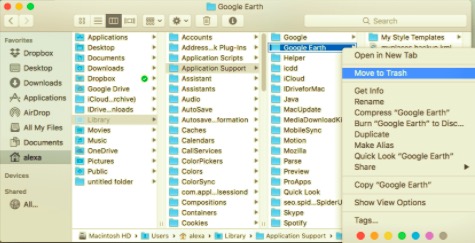
删除服务文件时,请小心。 仅删除连接到 Google 地球应用的文件。 确保不要包含与 Google 地球无关的文件,因为这可能会导致 Mac 上安装的其他应用程序出现故障。
- 进入垃圾箱文件夹并 清空回收站 一旦您找到并删除了所有 Google 地球的服务文件。
这就是您在 Mac 上手动卸载 Google 地球的方法。 为了更方便的删除应用,本文第三部分将介绍一个工具供大家使用。
第 2 部分。 手动卸载 Google Earth Mac 时遇到的常见问题
在 Mac OS X 上卸载程序通常被视为简单明了:您可以简单地从 Applications 文件夹中删除程序; 或将程序拖放到垃圾箱; 对于从 App Store 获取的应用程序,您可以直接从 LaunchPad 卸载它们。 更好的是,一些 Mac 应用程序供应商包含内置的卸载程序工具来帮助您删除后台组件。
要在 Mac 上完全卸载 Google 地球,您需要对 Mac OS X 文件系统有基本的了解。 否则,您的 Mac 可能会出现故障或遇到其他问题。 这就是 Apple 隐藏 Mac 上的 Library 文件夹的原因。 最常见的 Google 地球卸载问题如下:
- 无法通过 Launchpad 删除 Google 地球(只有从 App Store 下载的应用程序才能从 Launchpad 卸载)。
- 已在 Mac 以后的使用中发现了链接到 Mac 版 Google 地球的数据、文件、快捷方式和图标。
第 3 部分。 在 Mac 上自动卸载 Google 地球
事实上,许多人不希望在他们的 Mac 计算机上删除该程序,因为它是如此复杂和不方便,无论是卸载 Google 地球还是其他已安装的应用程序。 使用专门的软件工具,旨在 在 Mac 上删除应用程序 更易于管理。
如果您想节省删除 Google 地球的时间和精力,或者您在将其删除到垃圾箱时遇到困难,或者您不确定哪些文件夹或文件与 Google 地球相关联,则可以使用高效的卸载程序工具。 您可以下载这个名为的工具 PowerMyMac 只需点击几下即可准确卸载 Mac 上的 Google 地球及其相关文件。
专门的卸载工具可以自动代替用户进行应用程序删除,并且不会在您的计算机上卸载后留下任何遗留问题。 下面是使用步骤 PowerMyMac:
- 下载 PowerMyMac,安装应用程序,然后启动它。
- 点击 App卸载程序, 按下 Scan 扫描 按钮从扫描 Mac 上所有已安装的应用程序开始。
- 在此页面的左侧,扫描后将出现所有已安装应用程序的列表。 从列表中查找 Google 地球,或者您可以在右上角的搜索框中键入它。
- 单击该应用程序,然后选择页面右侧的所有关联文件。 选择所有不需要的应用程序后,单击 清洁 然后,将删除所有选定的项目。

一个“清理 完成" 将出现弹出窗口并指示当前已清除多少文件以及硬盘驱动器上有多少可用空间。
部分4。 结论
手动卸载 Google 地球可能对某些人有效。 但是,新工具可让您通过三个简单的步骤偶尔摆脱 Google 地球。 成千上万的人在尝试后留下了积极的反馈 在 Mac 上卸载 Google 地球,其中许多人可能会被困在这个过程中。 在 Mac 上卸载不需要的应用程序不仅简单,而且还以安全的方式解决了问题,因此您一旦尝试过就不必担心计算机的安全性。
您可以使用最方便的任何方法卸载该程序。 唯一要记住的是始终擦除已删除程序的残余,以避免用无用的文件填满您的硬盘。



